O Google Analytics (GA) é um dos muitos serviços que o Google oferece para ajudá-lo a medir o desempenho do seu site, rastreando e coletando métricas sobre os visitantes do site, sua taxa de conversão, taxa de rejeição, duração média da sessão, visualizações de página e assim por diante.
Apesar de rastrear todos os pontos de dados que os profissionais de marketing precisam para avaliar o desempenho de seus sites, o Google Analytics carece de um elemento crucial: a visualização dos dados coletados, particularmente a análise de mapas de calor do site. Isso sempre foi um grande motivo de preocupação para seus usuários, pois significa que eles invariavelmente precisam investir em outras ferramentas de visualização.
Download Grátis: Guia de Mapa de Calor de Site
Google Analytics e mapas de calor
Uma rápida análise SERP da pesquisa “mapas de calor do Google Analytics” no Google destaca a existência de duas intenções contrastantes por trás desta pesquisa. A primeira é que os leitores querem aprender a criar um mapa de cliques do site usando seus dados do Google Analytics com uma extensão do Google Chrome, e a segunda é como eles podem analisar dados usando diferentes mapas de calor.
Este artigo procura abordar ambas as questões para que os leitores possam avaliar todos os aspectos do mapa de calor relacionado ao Google Analytics.
Para resolver a lacuna entre os dados numéricos e a visualização de dados, o Google lançou seu recurso de Análises Dentro da Página, que agora funciona por meio de uma extensão do Chrome Page Analytics. Desta forma, o Google Analytics preencheu em grande parte a lacuna entre os dados quantitativos e qualitativos.
Extensão de mapa de calor do Google Analytics no Chrome
Quando foi introduzido pela primeira vez, o recurso de Análises Dentro da Página tinha a seguinte aparência no painel do Google Analytics:
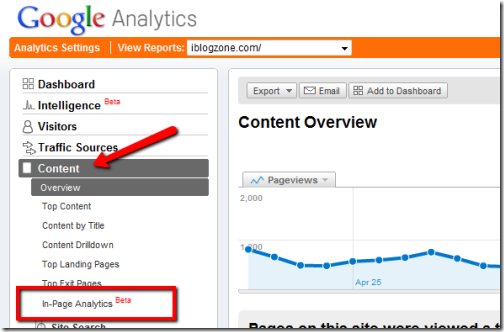
O mapa de calor gerado com esse recurso mostrava os cliques dos usuários nos links de uma página em porcentagens (também conhecido como mapa de cliques).
O único pré-requisito para isso é que você esteja conectado à conta do Google Analytics do seu site e, em seguida, possa definir as configurações do Google Analytics e visualizar os dados nas páginas à medida que navega por elas.
No entanto, o Google Analytics logo removeu isso das Análises Dentro da Página e introduziu uma Extensão do Chrome chamada “Page Analytics” para o mesmo fim. Depois de instalar a extensão, você poderá visualizar os dados de cliques na forma de mapas de cliques. O vídeo (GIF) abaixo explica como essa extensão funciona e adiciona o mapa de calor ao site (clique no mapa):
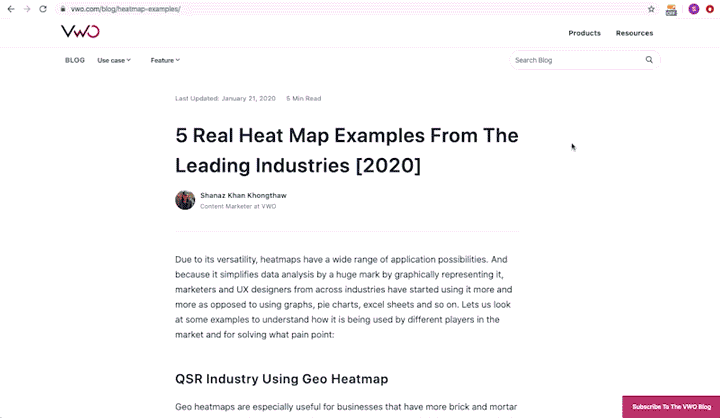
A extensão Page Analytics, uma vez ativada em uma página, oferece uma visão geral de diferentes métricas. As métricas padrão – visualizações de página, visualizações únicas de página, tempo médio na página, taxa de rejeição, porcentagem de saída e visitantes da página em tempo real – estão presentes quando a extensão é ativada. No entanto, você sempre pode substituí-las pelas métricas que deseja ver na página.

Mais importante ainda, ela lhe dá a opção de alterar o segmento cujos dados você deseja ver na página em si.
Veja como a extensão do Page Analytics do Google funciona e como você pode configurar os dados exibidos na aba de relatórios mostrada acima:
1. Configurar sua conta do Google Analytics: A única condição que precisa ser atendida para usar a extensão Page Analytics é ter uma conta do GA configurada para o site/URL no qual você deseja usar o plug-in. Assim que tiver uma conta configurada, você poderá fazer o download da extensão Page Analytics, e sua conta do GA fornecerá a ela todos os dados capturados e configurados, como segmento, geografia e assim por diante.
2. Segmentar visitantes: O Google Analytics vem com segmentos incorporados, além dos quais você pode criar segmentos personalizados com base no público-alvo. Estes segmentos são então alimentados automaticamente no menu suspenso de segmentos da extensão para que você possa alterá-los facilmente na página enquanto estiver navegando por ela.
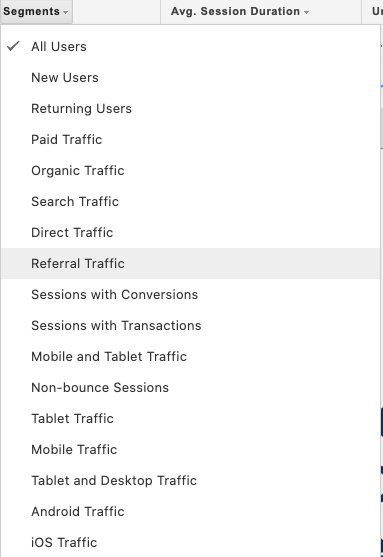
Você pode adicionar até 4 segmentos e, para cada segmento, o Page Analytics exibe uma aba de relatório individual.
Download Grátis: Guia de Mapa de Calor de Site
3. Modificar configurações: Se você observar o painel de relatórios da extensão acima, verá que ele exibe dados sobre métricas como exibições de página, exibições de página exclusivas, tempo médio na página, taxa de rejeição e assim por diante. Para cada uma delas, há um menu suspenso no qual você pode escolher a métrica que deseja rastrear.
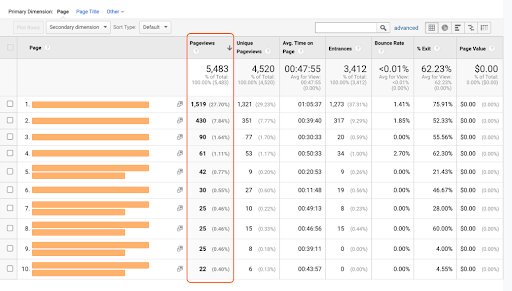
Depois de configurar esses elementos, você poderá ver alguns números refletidos em cada um deles. Agora, a melhor parte dessa extensão específica é sua versatilidade e o espaço que ela oferece para você definir as configurações na própria página. Você pode selecionar se deseja ver dados sobre todos os visitantes do site ou visitantes em tempo real, ou pode modificar o intervalo de datas, adicionar um intervalo de datas para que os dados sejam comparados, personalizar o limite de cliques e muito mais.
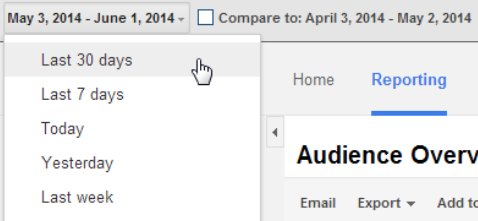
Com as configurações concluídas, a extensão Page Analytics permite um mapeamento de calor do Google Analytics em tempo real que visualiza os dados de cliques nas páginas. Você pode optar por simplesmente ver os dados por meio de cores ou uma pequena bolha exibindo porcentagens, ou ambos.

4. Analisar o mapa de calor traçado: Usando os dois tipos de visualização mencionados acima, além de se aprofundar nos dados do Google Analytics, você pode descobrir tendências no comportamento do usuário em suas páginas, o padrão de cliques em links e apresentar soluções baseadas em dados para corrigir elementos que comprometem a experiência do usuário.
Entretanto, mesmo depois de oferecer tanto, a extensão Page Analytics do Google Analytics tem uma falha significativa: ela só cria mapas de cliques, e isso apenas para os links nas páginas. Portanto, se planeja usar os mapas de calor do site como ferramenta principal para visualização e análise de dados, terá de investir em uma ferramenta de mapa de calor completa, como o VWO.
Os mapas de calor do VWO são uma ferramenta robusta que você pode usar para visualizar de forma abrangente o comportamento dos visitantes e a interação deles com seu site. Saiba mais sobre os mapas de calor do VWO na seção abaixo.
Outros mapas de calor alimentados pelo Google Analytics
A segunda intenção de pesquisa em como criar mapas de calor usando os dados coletados pelo Google Analytics foi respondida em detalhes pela Seer Interactive. Sua equipe de análise da web criou uma planilha do Google. Essa planilha se comporta basicamente como um painel que permite fazer um mapa de calor de determinadas métricas e identificar as principais tendências ao longo do tempo. Por exemplo, veja o mapa de calor que eles criaram usando os dados do Google Analytics para identificar quando os visitantes acessam o site organicamente, a fim de identificar o melhor momento para lançar peças de conteúdo e promovê-las:
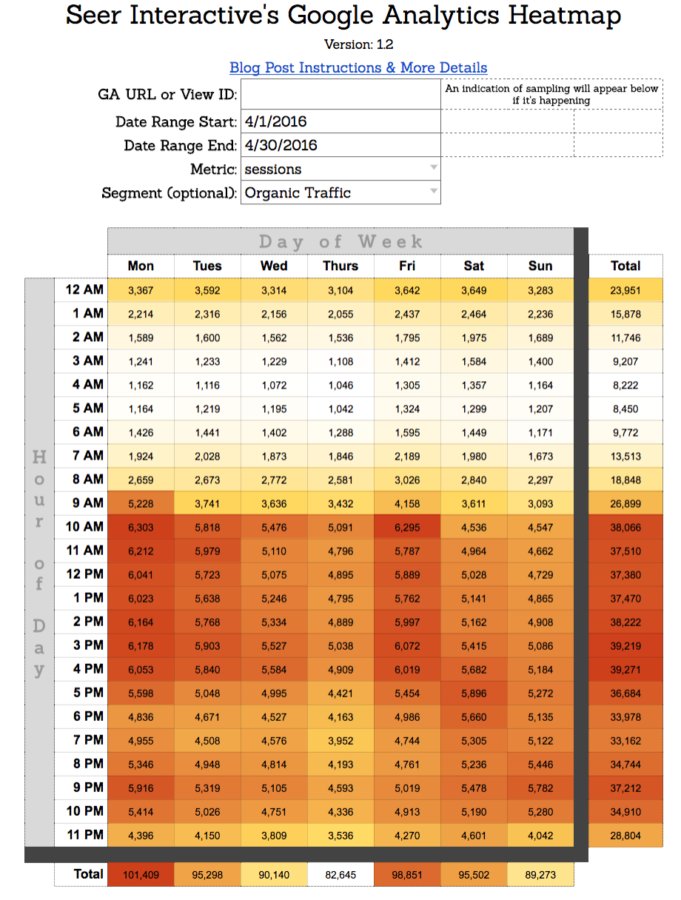
Para começar, você pode consultar a planilha de mapa de calor do Google Analytics da Seer Interactive e ver como eles ajudam seus clientes aproveitando o poder do Google Analytics.
Agora que ambas as questões relativas ao mapa de calor do Google Analytics foram abordadas, coloque seus óculos de análise e veja por si mesmo como ele pode ajudá-lo a coletar e visualizar dados de uma forma que não era possível antes, quando o Google Analytics oferecia apenas informações numéricas sobre como os visitantes interagiam com seu site.
Vá além dos mapas de cliques com os mapas de calor do VWO
O VWO oferece recursos de mapa de calor que vão muito além da simples análise dos dados quantitativos dos visitantes do seu site em um mapa de cliques ou planilha. Os mapas de calor do VWO permitem que você imagine como os visitantes navegam pelas páginas da Web, quais elementos chamam a atenção deles e quais tendem a ser ignorados com apenas um clique, sem precisar depender de nenhuma extensão. Além disso, o gerador de mapa de calor com IA do VWO permite que você tenha uma representação visual preditiva do comportamento do visitante do site em sua página. Você pode contar com os mapas de calor do VWO para mostrar exatamente onde os visitantes estão clicando, até onde estão rolando, como estão se envolvendo com elementos dinâmicos, como caixas modais, e assim por diante. Você também pode saber os cliques em elementos não clicáveis.
Aqui está uma comparação dos recursos oferecidos pelos mapas de calor do VWO em relação ao mapa de calor do Google Analytics:
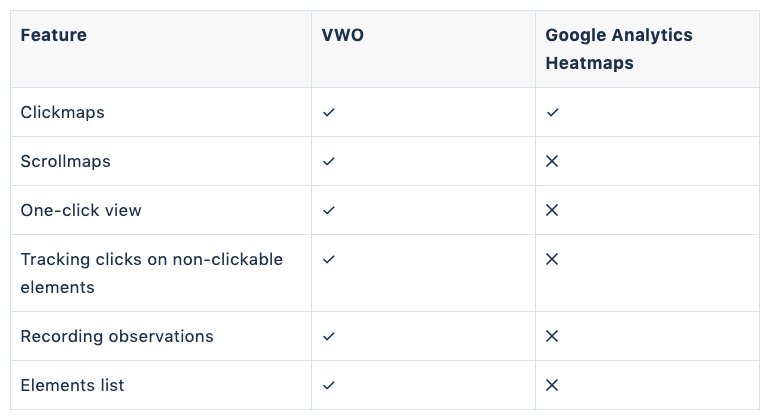
Assista ao Mapa de Calor do VWO em ação:
Você também pode segmentar a base de visitantes do seu site usando a lógica condicional e obter insights granulares sobre o comportamento de diferentes grupos. Por fim, você pode usar todos os insights obtidos para elaborar hipóteses sobre como melhorar constantemente o desempenho de suas páginas por meio de testes A/B e experimentação.
Se isso parece ser algo que poderia ajudar a escalar seu roadmap de CRO, dê uma olhada nos mapas de calor do VWO com o teste grátis.
Perguntas frequentes sobre os mapas de calor do Google Analytics
O recurso de Análises Dentro da Página do Google Analytics mostra os cliques dos usuários nos links de uma determinada página em porcentagens, ou seja, um mapa de cliques. Ele não é mais um recurso do Google Analytics, mas você ainda pode criar o mapa de cliques por meio do Google Analytics, usando a extensão do Chrome, Page Analytics.
Os mapas de calor criados com base nos dados do site extraídos do Google Analytics podem ajudá-lo a identificar e visualizar facilmente as tendências em suas métricas importantes do Google Analytics, como o número de novos visitantes do site, páginas/sessões de usuários etc. Compartilhamos um modelo em que você pode configurar facilmente mapas de calor com o Google Analytics. Obtenha o modelo no post.
É uma ferramenta de visualização que exibe a densidade dos pontos de dados por meio de cores. A cor fica mais escura à medida que a densidade dos pontos de dados aumenta.
Não, não existe um mapa de calor integrado no Google Tag Manager. No entanto, você pode configurar o gerenciador de tags com um único código de rastreamento e integrar ferramentas de terceiros, como o VWO, para visualizar os dados.


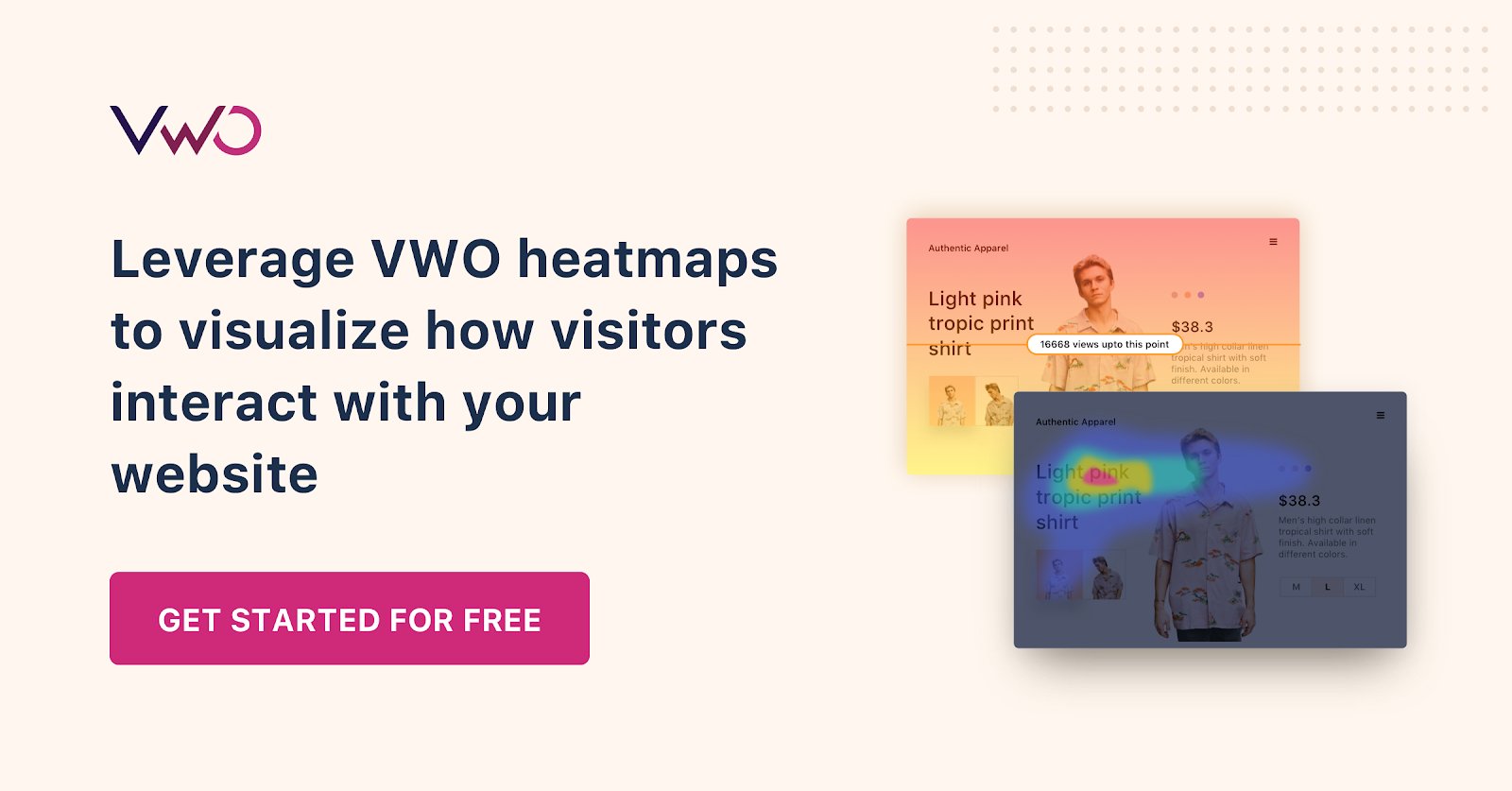

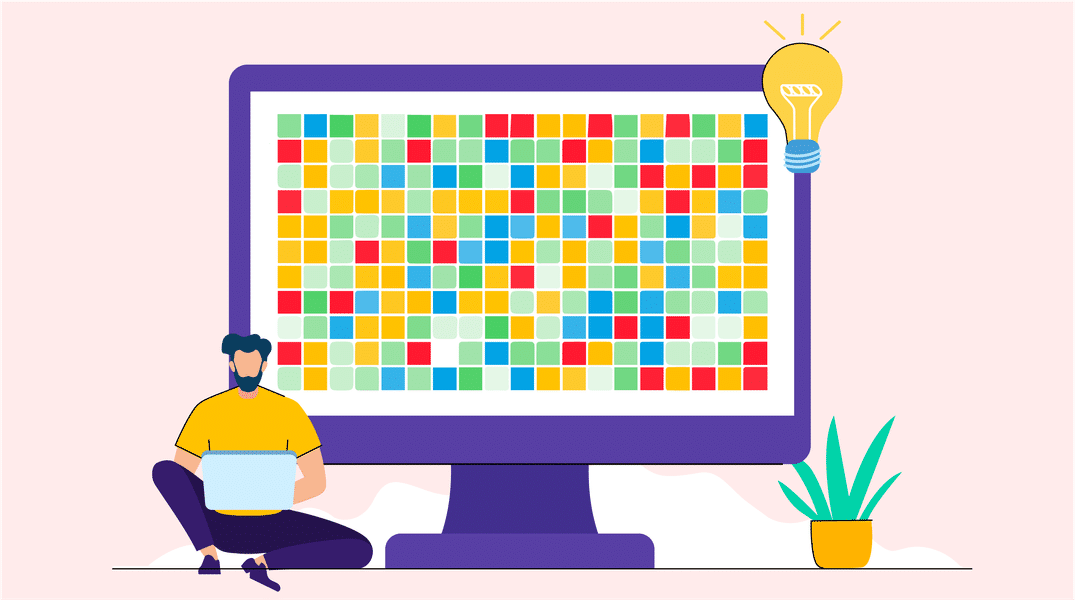
![10 Melhores Aplicativos de Mapa de Calor do Shopify [Com Recursos] [2025]](https://static.wingify.com/gcp/uploads/sites/3/2020/04/Feature-image_Shopify-Heatmaps-All-you-need-to-know.png?tr=h-600)
![11 Melhores Ferramentas e Softwares Gratuitos de Mapa de Calor de Site [2025]](https://static.wingify.com/gcp/uploads/sites/3/2020/01/Feature-image_8-Top-Free-Heatmap-Tools-for-Your-Industry-2021.png?tr=h-600)










